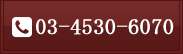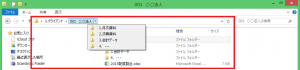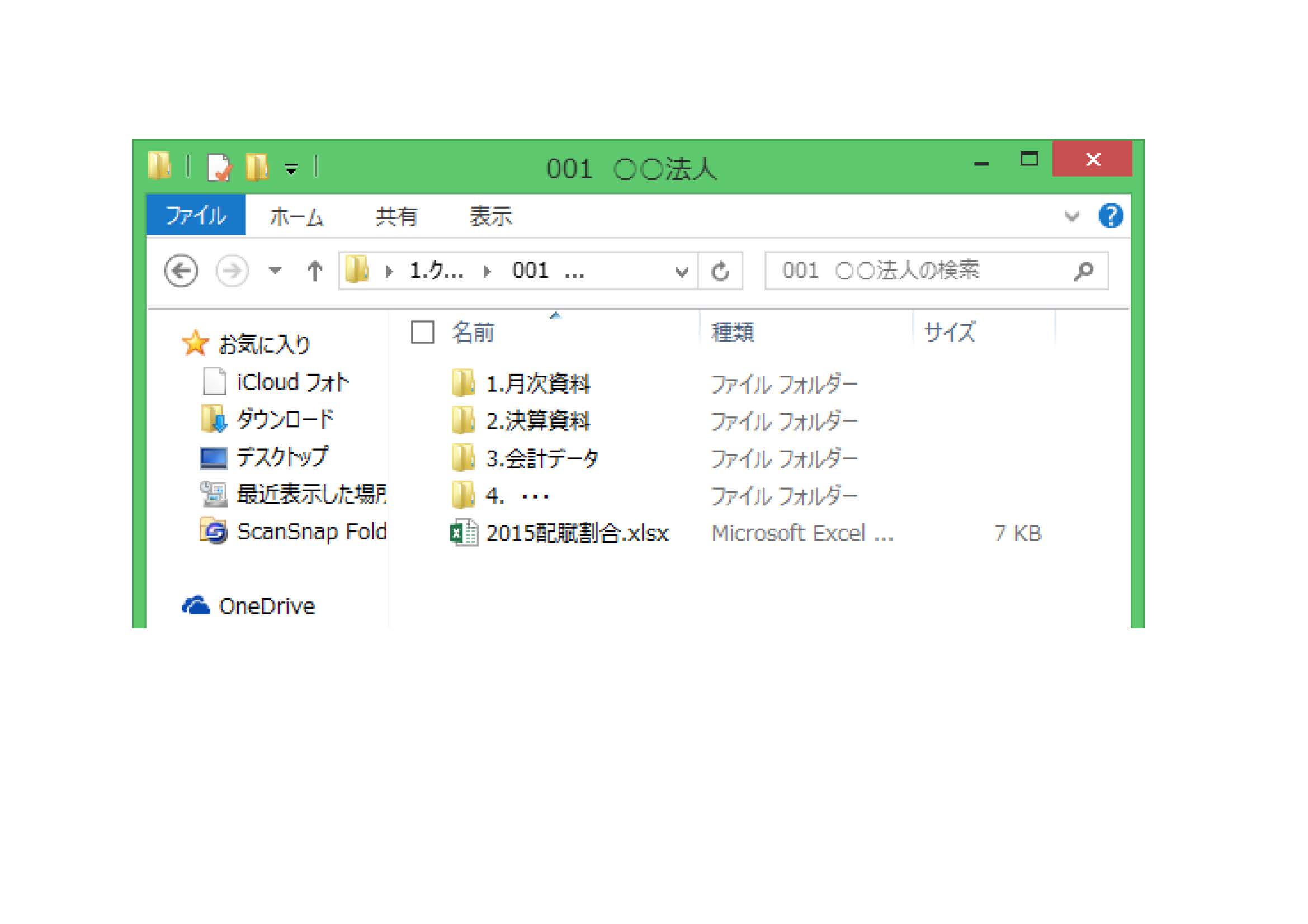
調査によると、業務で資料を探している時間は、年間になんと6週間!
実に1か月以上!!
これがなくなれば、生産性は上がり、休暇もたっぷりとれますね!?
6週間の話はともかく、
私がフォルダ整理にあたり、ルール化していることについて記載したいと思います。
1.まずはアウトライン
いきなりPC上のフォルダを動かすのではなく、
先に、現在のフォルダ・ファイルを見渡し、
大体のアウトラインを作成しておくことをお勧めします。
大体2~3階層位を目安に、アウトラインを検討・作成しておくことで、
フォルダ全体のイメージがつかめますし、やり直すのも簡単だからです。
フォルダを先に動かしてしまうと、やっぱりと思いいざやり直そうとすると、
混乱しがちで、思いのほか手間がかかります。
2.フォルダ名にナンバーを入れる
使用頻度の高さや、種類(事業関連、間接業務関連など)等を考慮して、
フォルダ名にナンバーを入れましょう。
ナンバー順にフォルダが並び変わります。
私の場合、お客様毎のフォルダを格納する「1.クライアント」フォルダを先頭に、
「2.経営管理」、「3・・・」と間接業務関連を並べ、最後は「9.総務」としています。
これによって、感覚的にも探すのが楽になります。
3.ファイルは浅い階層に置かない
浅い階層(1,2階層位)には、ファイルはなるべく置かないようにしましょう。
ファイルを見落としがちになりますし、
アドレスバーで掘り下げる場合には、ファイルは対象にならないからです。
※「001○○法人」フォルダのプルダウンメニューで、
「2015配賦割合」エクセルファイルは表示されない
4.ファイル名に日付を入れる
複数回更新して使うファイルや、通知文等の日付が記載された資料ファイルについては、
必ず、先頭に日付を入れています。(例:2015年4月1日付け⇒150401)
いうまでもありませんが、どれが最新のファイル・資料か、一目瞭然になるからです。
エクセル等のファイルなら、データの更新日付で確認する方法もありますが、
他のディスクにデータ移動した際などに、更新日が置き換わってしまうことがあるので、
日付を入れておくと安心です。
また、通知文等を後からPDF化した場合には、出された日を入れておかないと
管理できなくなります。
5.未整理フォルダの作成
日々作成されるファイルを、その都度、あるべきフォルダに振り分けるに越したことは
ありませんが、外出先の場合など、なかなかそうもいかない場合もあると思います。
また、資料のファイルをもらったものの、
「振り分ける前に目を通しておきたい(振り分けると忘れるため)、でも時間がない」
なんてことも、よくあると思います。
そんなときのために、
「未整理(未処理)フォルダ」を作成し、保管しておくことをお勧めします。
ただ、翌日中、遅くとも週末までには整理し、「空」にしないと意味がありませんので、
その点はご注意ください。(自身への戒めです(笑))
終わりに
階層の検討で迷ったら、
業務の流れをイメージし、流れの中でスムーズにファイルにアクセスするには、
との視点から整理するのがいいと思います。
年末で大掃除を控えている方も多いことと思います。
デスク周りの紙資料の整理と合わせ、PCのフォルダの整理をお勧めします。
(そんな私も年末にしっかり整理します。開業後、ほとんど手つかずの状態でした(笑))